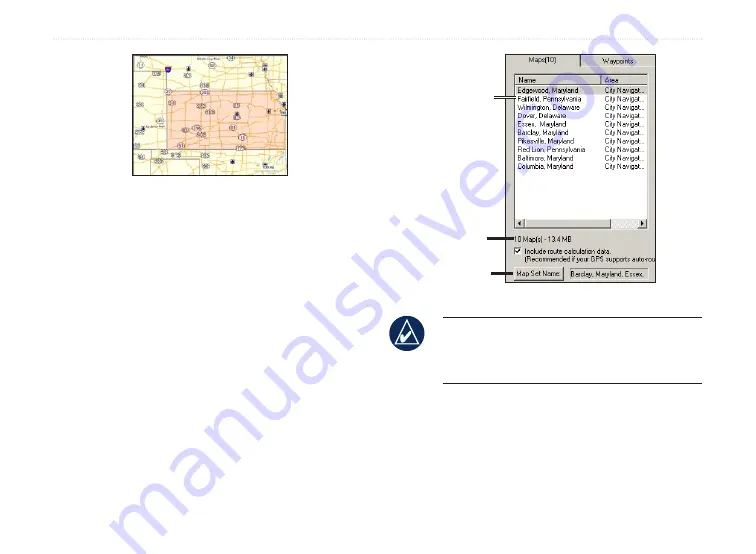
0
Manual do usuário do MapSource
u
sando
o
M
ap
s
ource
>
c
arregando
Mapas
na
unIdade
gps g
arMIn
As regiões selecionadas no mapa aparecem sombreadas em rosa.
As regiões do mapa BlueChart
®
aparecem contornadas em rosa.
4. Para desmarcar uma região do mapa, clique em
uma área sombreada em rosa no Mapa gráfico. Para
desmarcar várias regiões do mapa, mantenha a tecla
Ctrl
pressionada enquanto clica e arrasta o ponteiro
do mouse pelas regiões do mapa que você deseja
desmarcar.
As regiões do mapa que você selecionar serão chamadas de
“conjunto de mapas” e estarão listadas na guia Mapas. Clique
na guia
Mapas
para exibir os nomes e os tamanhos de cada
região do mapa que você selecionou.
Verifique a quantidade de memória que sua unidade GPS tem
para armazenar dados do mapa. Em seguida, verifique a guia
Mapas para ver a quantidade de memória que seu conjunto
de mapas precisa. Se o conjunto de mapas for muito grande,
desmarque algumas regiões.
Guia Mapas
Memória necessária
para armazenar este
conjunto de mapas.
Nomes das
regiões do mapa.
Clique para renomear o
conjunto de mapas.
NOTA:
se a sua unidade GPS suportar uma rota
automática, marque a caixa de seleção
Incluir dados
de cálculo de rota
(localizada na parte inferior da guia
Mapas).
Você pode criar uma rota no MapSource e, em seguida,
selecionar todas as regiões do mapa que cercam essa rota.
Você pode, também, selecionar mapas próximos a paradas
e trajetos. Para mais informações sobre a criação de rotas,
.





























